Belki de en sevdiğiniz müzik videosundan sesi çıkarmanız gereken bir durumdasınız. Birçoğu aynı sayfada, özellikle de müzik dinlemeyi sevenler. Öte yandan, bir video dosyasından ses verilerini çıkarmak kolay bir iş değildir. Neyse ki, bu makale sayesinde, video dosyalarınızı AVI'den M4A'ya kadar ses dosyalarına dönüştürecek en iyi ve etkili araçlarla tanışacaksınız.
Bölüm 1. Neden AVI'yi M4A'ya Dönüştürmelisiniz?
Audio Video Interleave veya AVI, Microsoft'un bir multimedya kapsayıcısıdır. Ayrıca, mükemmel bir video ve ses kalitesine sahip olduğu bilinmektedir. Ancak kalitesini korumak için yalnızca daha küçük bir sıkıştırma kullanır ve bu da daha büyük dosya boyutuyla sonuçlanır. Aksine, M4A veya MPEG-4 Audio bir Apple tescillidir. Bu ses dosyası, büyük ve kayıpsız bir sıkıştırma içinde önemli ölçüde mükemmel bir kalite içerir ve bu, onu bir aygıtta birden çok ses dosyasını depolamak için iyi bir seçim haline getirir.
Bölüm 2. Windows 7,8, 10 ve 11'de AVI'yi M4A'ya Dönüştürme
Yukarıdaki bilgilerle, AVI'yi M4A'ya dönüştürmek için mükemmel bir araca ihtiyacınız olacak. Şaşırtıcı bir şekilde, bu AVAide Video Dönüştürücü ses çıkarma işlemini en kusursuz şekilde yapabilen en çok yönlü yazılımdır. Ayrıca video ve ses dosyalarını kullanıcıların ihtiyaçlarını fazlasıyla karşılayacak çıktılara dönüştürür. Video ve ses için sayısız özelliği, hem uzmanlar hem de uzman olmayanlar tarafından büyük ölçüde tercih edilmektedir. Sahip olduğunuz herhangi bir masaüstü aygıtıyla kullanın, çünkü yalnızca Windows tarafından değil, Mac ve Linux tarafından da desteklenir.
Ayrıca, toplu dönüştürmeyi desteklediği için kullanıcıların birden fazla dosyayı aynı anda dönüştürmesine olanak tanır. AVAide Video Converter, ödüllü bir yazılım olmak için gereken her şeye sahiptir. Neden dönüşümde yoldaşınız olarak seçmelisiniz?
- Aynı anda gruplar halinde dönüştürür.
- 300'den fazla ses ve video dosyası formatını destekler.
- Diğerlerinden 30 kat daha hızlı dönüştürür.
- Çıkarılan ses dosyasını kırpmanıza, birleştirmenize, bölmenize ve geliştirmenize olanak tanır.
AVAide Video Converter ile AVI'yi M4A'ya Dönüştürme
Aşama 1Dosyanızı Yükleyin
AVI'yi M4a'ya dönüştürmek için dosyaları arayüze sürükleyip bırakarak yükleyin. Aksi takdirde, tıklayın Dosya Ekle Arayüzün sol üst kısmındaki düğmesine basın, ardından bir klasörün tamamını veya çok sayıda M4A dosyasını yükleyin.
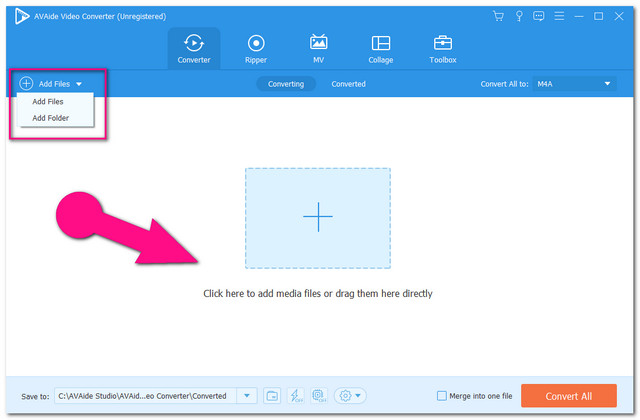
Adım 2Dosyaları M4A'ya Ayarlayın
Dosyalarınızı M4A biçimini karşılayacak şekilde yapılandırın. I vur Hepsini dönüştür Sekmeye. Aksi takdirde, ayrı biçimlere dönüştürmek istediğiniz birkaç dosya varsa, Ok açılır düğmesini tıklayın.

Aşama 3Dönüşümü Başlatın
tıklayarak dönüştürme işlemini başlatın. Hepsini dönüştür buton. Hızlı dönüştürme işleminin bitmesi için bekleyin.
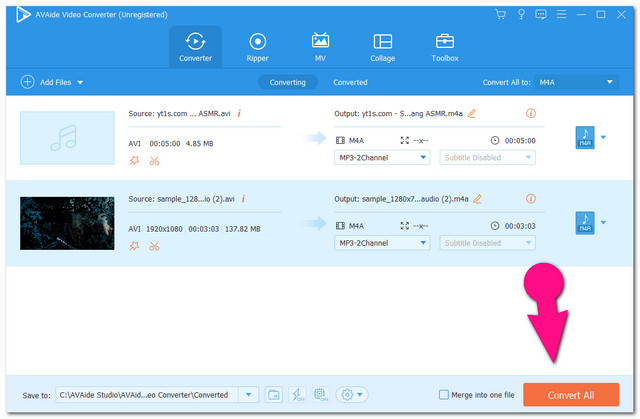
4. AdımBiten Dosyaları Kontrol Edin
Tamamlanan dosyaları tıklayarak kontrol edin. dönüştürülmüş buton. Ayrıca, aşağıdakileri görüntüleyerek PC'nizdeki depolama yerlerini de bulabilirsiniz. Klasör görüntü.
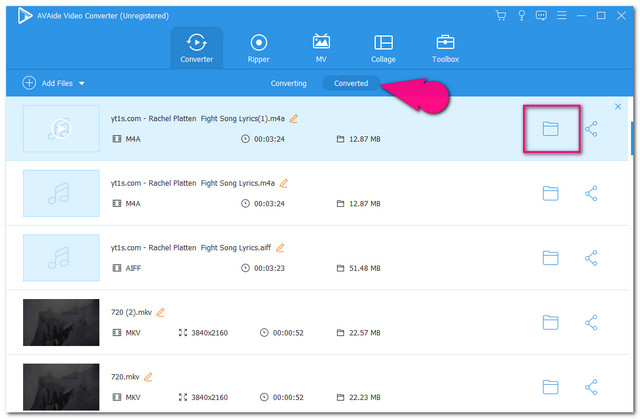
Bölüm 3. iTunes ile AVI'yi M4A'ya Dönüştürme
Şaşırtıcı bir şekilde, iTunes ayrıca dosyaların dönüştürülmesini de destekler. Bu medya oynatıcı, bir şekilde, kullanıcıların dosyaları Mac destekli bir biçime dönüştürmelerine yardımcı olur. Ancak, çok yönlülüğü desteklenen biçimde sınırlıdır, çünkü bu yazılım yalnızca birkaçını destekler. Öte yandan, aşağıdaki basitleştirilmiş adımlar, bu aracı kullanarak Mac'te AVI'yi M4A'ya nasıl dönüştüreceğiniz konusunda size bir fikir verecektir.
Aşama 1Bir AVI Dosyası Yükleyin
Tıkla Dosya sekmesini bulun ve İçe aktarmak AVI dosyasını eklemek için düğmesine basın.
Adım 2Dosyayı M4A'ya Dönüştür
I vur Dönüştürmek düğmesini seçin, ardından AAC Sürümü Oluştur çıktı olarak. M4A'nın bu tür kodlayıcıya sahip olduğu iyi bilinmektedir.
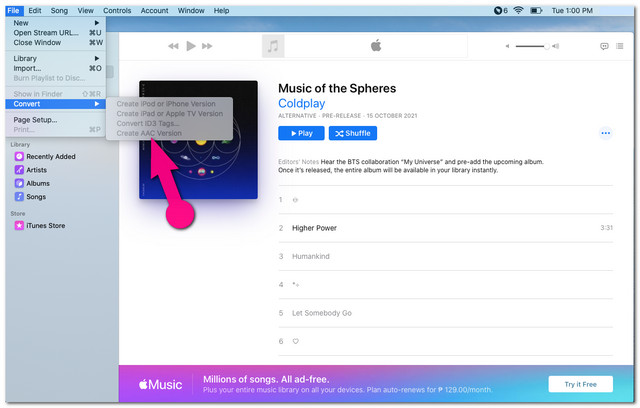
Bölüm 4. En İyi Çevrimiçi Araçla AVI'yi M4A'ya Dönüştürme
Dosyalarınızı çevrimiçi dönüştürmeyi seçerseniz, AVAide Ücretsiz Video Dönüştürücü mükemmel bir seçimdir. Yazılım sürümüne benzer bu çevrimiçi araç, çevrimiçi bir çözüm türü için de cömert özelliklere sahiptir. Ayrıca, kullanıcılar tarafından beğenilen oldukça kullanıcı dostu bir arayüze sahiptir. Ayrıca, birden çok girdi ve çıktı biçimini destekleyen bu araç, çok düzgün bir süreç içinde toplu dönüştürmeye de olanak tanır.
Dahası, bit hızını, örnek bit hızını, kanalı ve ses kodlayıcıyı ayarlayarak ses çıkışınızı yapılandırın. Kayıt gerektirmeden sınırsız hizmet sunduğu için istediğiniz kadar çıktı üretin. Hepimiz aşağıdaki yararlı yönergeleri izleyelim: AVI'yi M4A'ya dönüştürme internet üzerinden.
Aşama 1Başlatıcıyı Alın
PC'niz için AVAide Free Video Converter başlatıcısını edinin. Bunu yapmak için tıklayın DOSYALARINIZI EKLEYİN ardından açılan pencereyi oluşturun, tıklayın İndirmek sonra Açık.
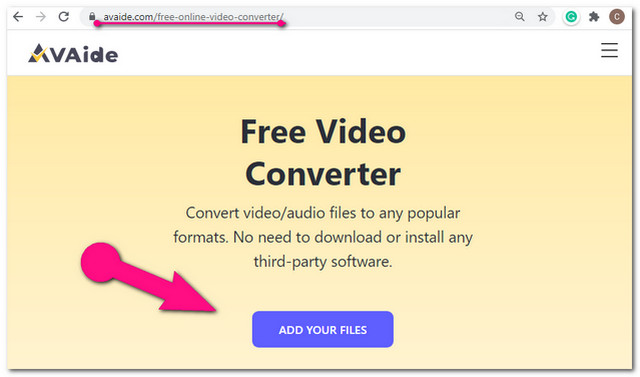
Adım 2AVI Dosyalarınızı Yükleyin
AVI dosyalarını tıklayarak ekleyin. Dosya Ekle arayüzün sol üst kısmındaki düğme.
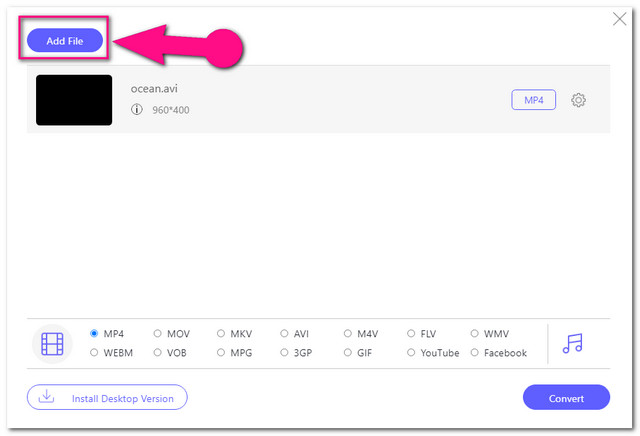
Aşama 3M4A'ya Ön Ayar
Yüklenen dosyaları belirtilen formata ayarlayın. Tıkla Not simgesine dokunun ve ardından arayüzün alt kısmında bulunan format kısmından seçim yapın.
4. AdımAVI'yi M4A'ya Şimdi Dönüştür
Tıkla Dönüştürmek hepsini M4A olarak ayarladıktan sonra düğmesine basın. Dönüştürme işleminden önce, dönüştürülen dosyaların kaydedilmesini istediğiniz bilgisayarınızdan bir sürücü seçmeniz istenecektir.
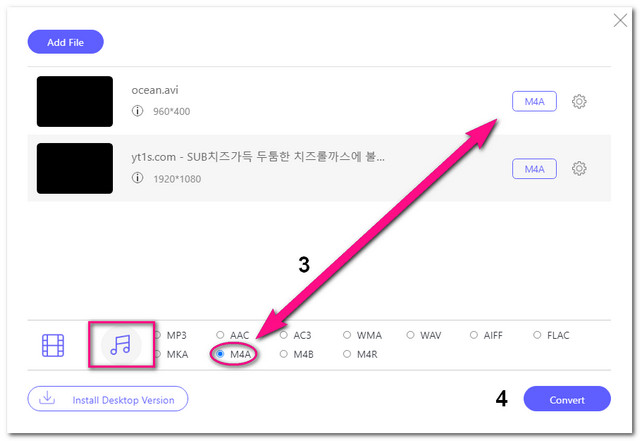
NOT: Dosya hedefinize kolayca erişmek için Klasör dönüştürülen dosyanın yanındaki simge.
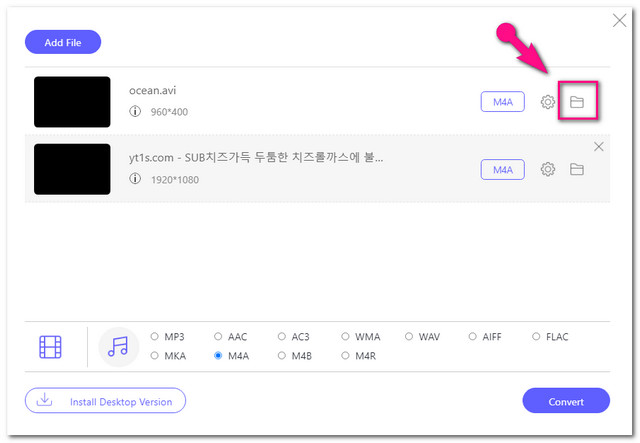
Bölüm 5. SSS AVI ve M4A Dönüştürme
M4A MP3 kadar iyi mi?
Kaliteye göre M4A daha iyisini içerir. Her ikisi de büyük bir sıkıştırma içermesine rağmen, M4A daha yüksek kaliteli bir dosya içinde daha yoğun sıkıştırma sağlar.
AVI'yi aynı kalitede başka bir video dosyasına dönüştürebilir miyim?
Tabii ki, güvenilir bir video dönüştürücü aracılığıyla AVAide Video Dönüştürücü AVI dosyalarınızı kaliteden ödün vermeden mükemmel bir şekilde dönüştürebilirsiniz.
VLC, AVI'den M4A'ya dönüştürmeyi destekliyor mu?
Evet, VLC çıktı olarak M4A'yı destekler, dolayısıyla dönüştürmeyi de onunla yaparsınız. Ancak, önce MPEG-4 Audio'yu (AAC) seçmeli ve çıktı listesinde bulunması için oluşturmalısınız.
Bu makaleyi özetlemek gerekirse, güvenilir bir AVI - M4A dönüştürücü aracı seçmek çok önemlidir. Akıllıca karar verin, hangi çözümün size sorunsuz bir dönüşüm deneyimi sağlayacağını düşünüyorsunuz. Bu makalede de belirtildiği gibi, AVAide Video Dönüştürücü edinilmesi en uygun ve pratik yazılımdır. Bu harika aracı indirip kullanmaktan çekinmeyin, harika özelliklerinin keyfini çıkarın ve dosyalarınızı anında geliştirin.
Kayıpsız kalitede dönüştürme için 350'den fazla formatı destekleyen eksiksiz video araç kutunuz.



 Güvenli indirme
Güvenli indirme


